Realizzazione di Intercette e Creazioni indipendenti
Informazioni sulla realizzazione di Intercette e Creazioni standalone
Se si ha già esperienza con Website & App Insights, si possono realizzare editor di intercettazioni e creazioni autonome che possono essere collegate tra loro. Si può preferire questo approccio se si desidera utilizzare una grafica non ancora supportata dalla nostra configurazione guidata, come un banner o una finestra a comparsa sottostante. Le intercette standalone consentono anche di creare serie di azioni più complesse, come la comparsa di diversi tipi di creatività in base a criteri diversi.
Compatibilità delle funzioni
Confrontando le funzioni supportate o meno dalle intercette e dagli editor di intercettazioni autonomi, si può decidere se utilizzare questi ultimi o l’impostazione guidata.
Funzioni supportate
Le intercette e gli editor di intercettazioni autonomi supportano alcune funzionalità che l’impostazione guidata non supporta.
- Serie di azioni multiple, con creatività e destinazioni diverse.
- Creativi web sotto forma di banner e finestre a comparsa sottostante.
- Creazioni per app mobile per messaggi e notifiche.
Funzioni che richiedono un’impostazione supplementare
Alcune funzioni non sono integrate nell’editor di intercette e creazioni standalone e richiedono invece un’impostazione aggiuntiva. Le guide seguenti mostrano come è possibile implementare gli obiettivi comuni.
Realizzazione di editor di intercettazioni indipendenti
L’editor di intercettazioni può essere considerato come l’elemento visivo del progetto Website & App Insights, ad esempio un banner, una finestra che si apre su una pagina web o un link. Gli editor di intercettazioni standalone sono diversi da quelli guidati perché non hanno opzioni di intercettazioni allegate e devono essere combinati con un’intercettazioni standalone.
Gli editor di intercettazioni includono:
- Pop over
- Barra informazioni
- Collegamento incorporato
- Cursore
- Finestra a comparsa sottostante
- Feedback integrato personalizzato
- Messaggio app mobile
- Notifica su dispositivo mobile
Per creare uno di questi editor indipendenti, seguite i seguenti passaggi:
- Andare alla scheda Intercettazioni .
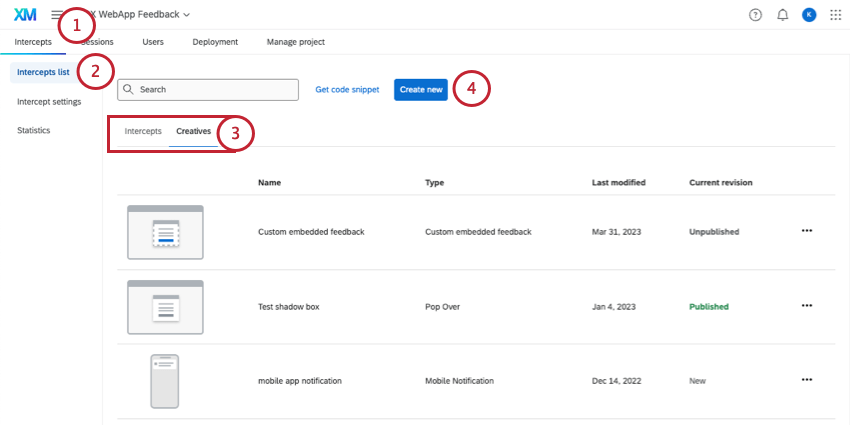
- Andare alla lista delle Intercette.
- È possibile visitare le sezioni Intercettazioni o Editor di intercettazioni.
- Selezionare Crea nuovo.
- Scorrere fino a Editor DI INTERCETTA.
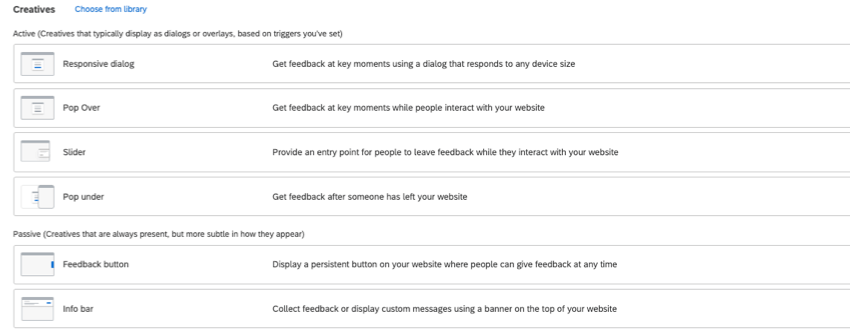
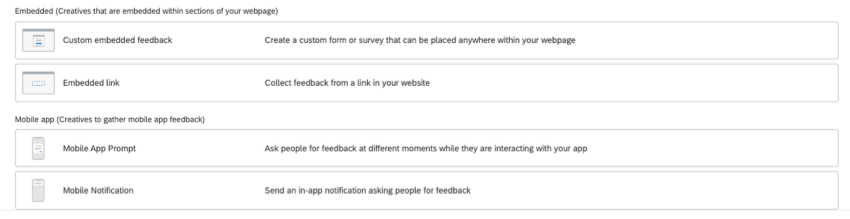
- Selezionare un editor di intercettazioni.
Consiglio Q: per spiegare il loro scopo, gli editor di intercettazioni sono raggruppati in tre categorie:
- Attivo: Editor di intercettazioni che vengono visualizzate come finestre di dialogo o sovrapposizioni sul sito web.
- Passivo: Editor di intercettazioni che sono sempre presenti sul vostro sito web, ma più sottili nel modo in cui appaiono, come un pulsante affiancato.
- Incorporati: editor di intercettazioni incorporati in sezioni del vostro sito web.
- App mobile: Editor di intercettazioni per la raccolta di feedback sull’app mobile.
- Dare un nome all’editor di intercettazioni.
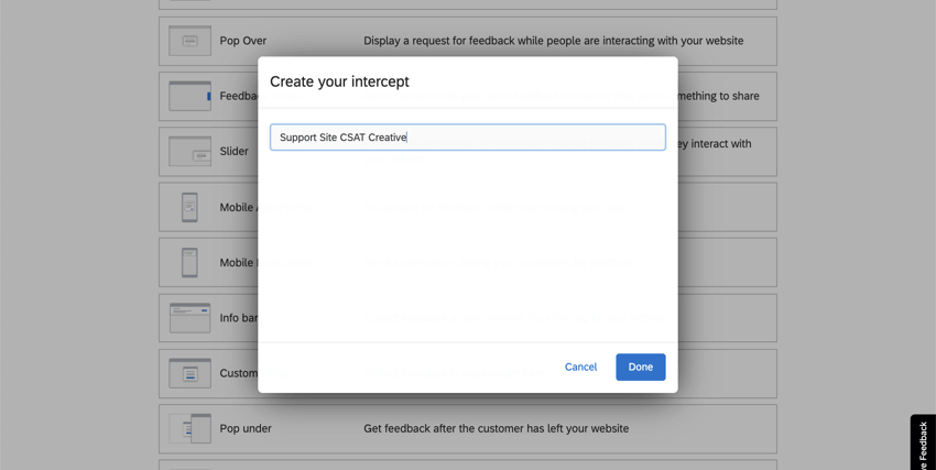
- Fai clic su Eseguito.
- Modifica dell’editor di intercettazioni.
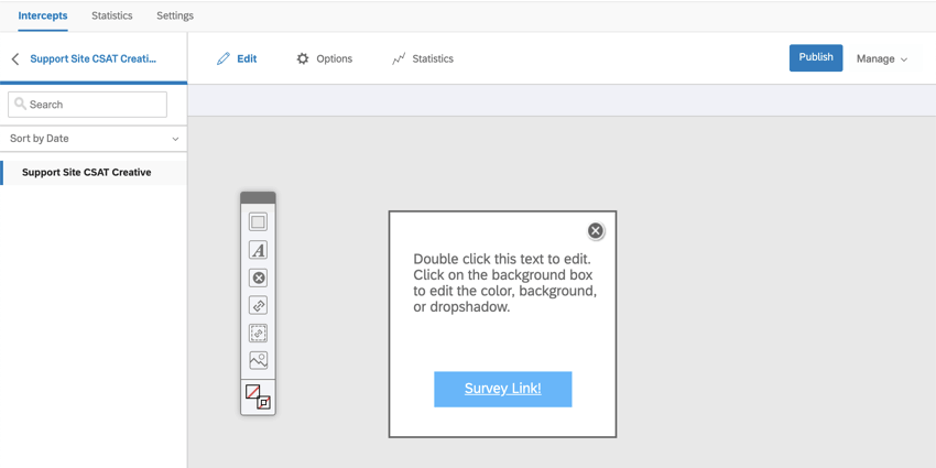 Consiglio Q: oltre alla pagina sull’editor di intercettazioni in generale, è possibile consultare la pagina di supporto della specifica creatività per ulteriori impostazioni specifiche di quel tipo.
Consiglio Q: oltre alla pagina sull’editor di intercettazioni in generale, è possibile consultare la pagina di supporto della specifica creatività per ulteriori impostazioni specifiche di quel tipo. - Al termine delle modifiche, pubblicare le modifiche.
- Ora si è pronti a creare un’intercetta.
Realizzazione di Intercettazioni indipendenti
Le intercette possono essere considerate come le regole che determinano quando e come il progetto verrà visualizzato su un sito web o un’applicazione. Ad esempio, è possibile mostrare elementi diversi in base alle informazioni dell’utente o a porzioni dell’URL. L’intercetta è il punto di incontro tra il sondaggio di destinazione, l’editor di intercettazioni e le condizioni della sessione del visitatore.
- Andare alla scheda Intercettazioni .
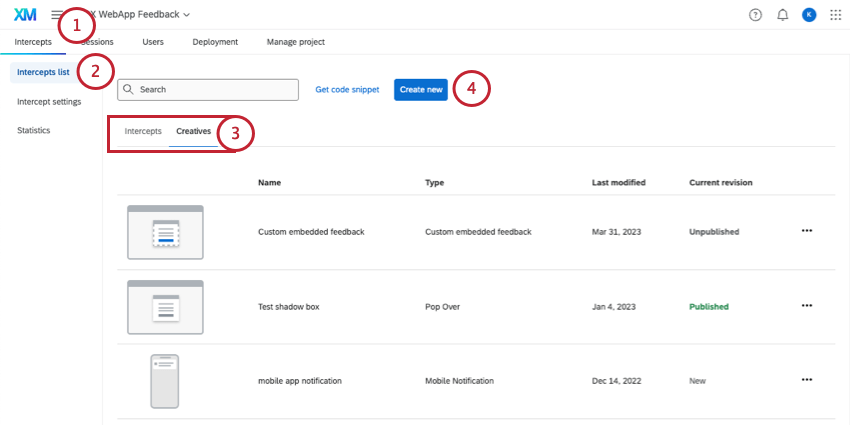
- Andare alla lista delle Intercette.
- È possibile visitare le sezioni Intercettazioni o Editor di intercettazioni.
- Selezionare Crea nuovo.
- Scorrere fino a Intercettazioni.
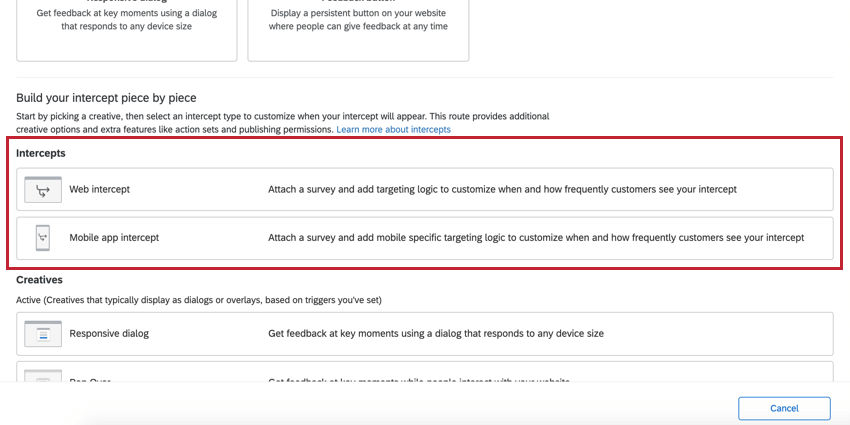
- Stabilite se state raccogliendo il feedback di un sito web(Web intercept) o se state conducendo un progetto di feedback di un’applicazione mobile(Mobile app intercept).
- Dare un nome all’intercetta.
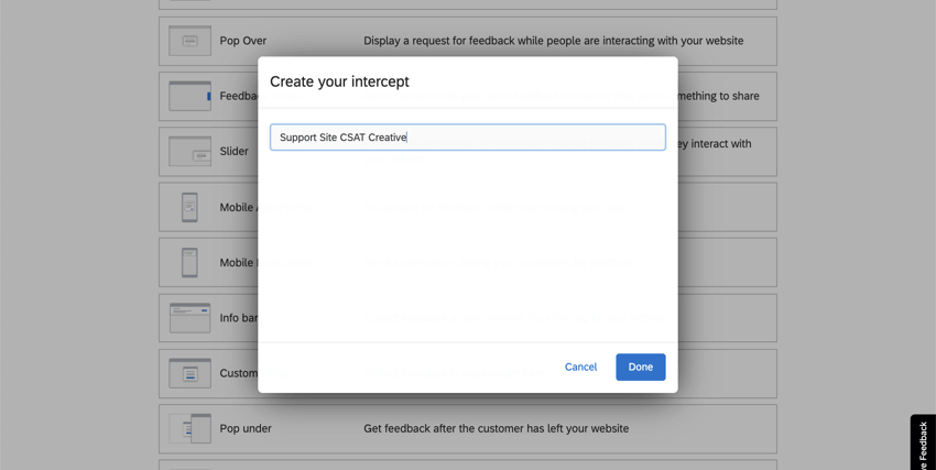
- Fai clic su Eseguito.
- È ora possibile modificare la propria intercettazioni, personalizzandone le condizioni di visualizzazione ai visitatori del sito web.
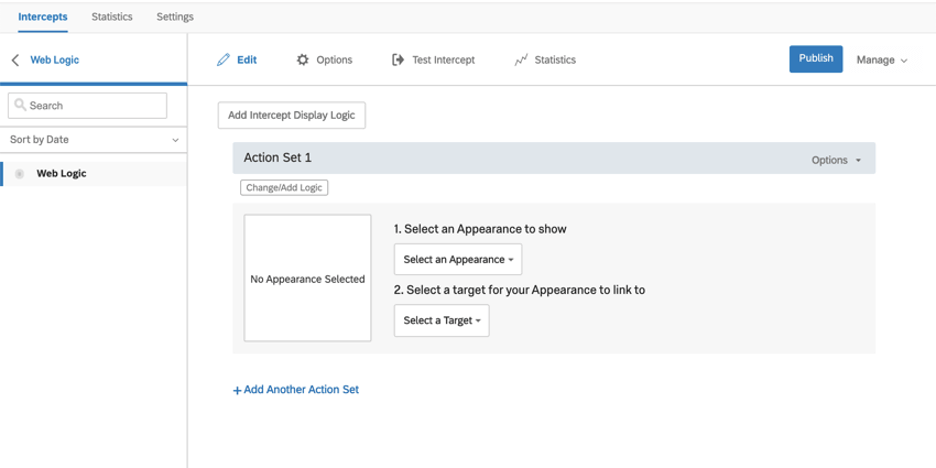
Consiglio Q: Per ulteriori guide, consultare il sito:
- Scegliere un editor di intercettazioni.
- Selezionare una destinazione per l’intercettazione.
- Attivare l’intercetta.
- Una volta completate tutte le intercettazioni e le creatività, è il momento di pubblicare e distribuire.
- Quando si è terminata la modifica e la pubblicazione dell’Intercetta e si è pronti a distribuire il codice sul proprio sito web, vedere:
Costruire gli approfondimenti di siti web e applicazioni pezzo per pezzo
Le pagine seguenti forniscono una panoramica di base su come creare un progetto di website insights utilizzando creazioni e intercettazioni indipendenti. Questo può essere un ottimo punto di partenza per familiarizzare con tutte le parti in movimento.